 титульная страница > программирование > Flexbox – современный способ выравнивания и распределения пространства
титульная страница > программирование > Flexbox – современный способ выравнивания и распределения пространства
Flexbox – современный способ выравнивания и распределения пространства
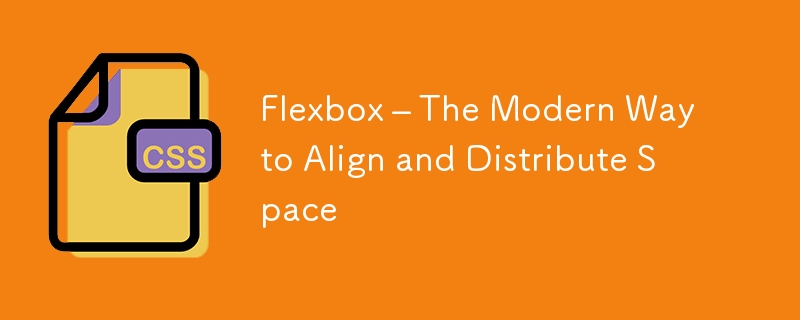
Лекция 14: Flexbox — современный способ выравнивания и распределения пространства
Привет! Готовы погрузиться в один из самых крутых и мощных инструментов CSS? Сегодня мы собираемся изучить Flexbox. Если вам когда-либо приходилось выравнивать элементы или распределять пространство аккуратно и оперативно, Flexbox — ваш новый лучший друг.
1. Что такое флексбокс?
Flexbox (Flexible Box Layout) — это одномерная система макета, которая позволяет вам контролировать выравнивание, интервалы и распределение элементов внутри контейнера, даже если размер этих элементов неизвестен или динамичен.
Думайте о Flexbox как о наборе инструментов для создания макетов, которые можно растягивать, сжимать или выравнивать в зависимости от доступного пространства.
2. Волшебство начинается с дисплея: flex
Чтобы начать использовать Flexbox, вам нужно всего лишь установить display: flex в контейнере. Как только вы это сделаете, все прямые дочерние элементы этого контейнера станут гибкими элементами, и они сразу же начнут вести себя по-другому.
Item 1Item 2Item 3
.flex-container {
display: flex;
}
Теперь все элементы внутри .flex-container являются гибкими элементами, и ими можно легко манипулировать.
3. Гибкое направление – куда нам идти?
По умолчанию Flexbox располагает элементы в ряд (по горизонтали), но что, если вы хотите, чтобы они располагались в столбце (по вертикали)? Flexbox дает вам полный контроль с помощью свойства flex-direction.
- row: выравнивание элементов в горизонтальном ряду (это значение по умолчанию).
- столбец: размещайте элементы в вертикальном столбце.
- row-reverse: То же, что и row, но порядок элементов обратный.
- column-reverse: То же, что и столбец, но элементы располагаются в обратном порядке.
.flex-container {
display: flex;
flex-direction: column;
}
Теперь предметы будут складываться вертикально!
4. Обоснование содержания – распространение информации
Предположим, у вас есть три предмета, и вы хотите равномерно распределить их в контейнере. Вот тут-то и пригодится justify-content.
- flex-start: элементы выравниваются по началу контейнера (по умолчанию).
- центр: элементы центрируются.
- space-between: элементы располагаются на равном расстоянии друг от друга: первый элемент находится в начале, а последний — в конце.
- space-around: элементы располагаются с одинаковым отступом вокруг каждого элемента.
.flex-container {
display: flex;
justify-content: space-between;
}
Теперь элементы будут располагаться внутри контейнера равномерно.
5. Выравнивание предметов – вертикальная магия
В то время как justify-content контролирует горизонтальное выравнивание, align-items заботится о вертикальном выравнивании (или вдоль поперечной оси). Вот ваши варианты:
- растянуть: элементы растягиваются до заполнения контейнера (по умолчанию).
- flex-start: элементы выравниваются по верху.
- flex-end: элементы выравниваются по нижнему краю.
- center: элементы центрируются по вертикали.
.flex-container {
display: flex;
align-items: center;
}
Теперь все элементы будут центрированы по вертикали внутри контейнера.
6. Flex-Grow, Flex-Shrink и Flex-Basis – точная настройка гибких элементов
Иногда вам нужно, чтобы определенные элементы увеличивались, уменьшались или имели фиксированный начальный размер. Свойства flex-grow, flex-shrink и flex-basis позволяют контролировать такое поведение:
- flex-grow: контролирует, насколько элемент должен вырасти относительно других элементов.
- flex-shrink: определяет, насколько элемент должен уменьшаться относительно других элементов.
- flex-basis: устанавливает начальный размер элемента до того, как он увеличится или уменьшится.
Пример:
.item {
flex-grow: 1;
flex-shrink: 0;
flex-basis: 100px;
}
Это гарантирует, что размер элемента начинается со 100 пикселей, но при необходимости он может увеличиваться, заполняя дополнительное пространство, не сжимаясь.
7. Пример флексбокса в действии
Давайте объединим все это на примере!
Item 1Item 2Item 3
.flex-container {
display: flex;
flex-direction: row;
justify-content: space-around;
align-items: center;
height: 300px;
background-color: #f0f0f0;
}
.item {
background-color: #4CAF50;
padding: 20px;
color: white;
flex-grow: 1;
}
В этом примере:
- Элементы расположены в ряд.
- Они расположены равномерно с помощью justify-content: space-around.
- Все элементы в контейнере центрируются по вертикали с помощью align-items: center.
- Каждый элемент увеличивается, чтобы одинаково заполнить доступное пространство, благодаря гибкому росту: 1.
8. Почему Flexbox хорош
Flexbox устраняет большую часть сложностей проектирования макетов, с которыми мы раньше сталкивались в CSS. Больше никаких плавающих элементов, больше не нужно беспокоиться об очистке, а адаптивный дизайн стал намного проще!
Ключевые выводы:
- Используйте display: flex, чтобы превратить контейнер в гибкий контейнер.
- Используйте flex-direction, чтобы задать направление потока (строку или столбец).
- Используйте justify-content и align-items для управления интервалами и выравниванием.
- Точная настройка гибких элементов с помощью flex-grow, flex-shrink и flex-basis.
следуй за мной в LinkedIn-
Ридой Хасан
-
 Как сортировать ключи от Javascript объекта в алфавитном порядке?Как сортировать объекты javascript по Key Если у вас есть объект JavaScript, вы можете реорганизовать его свойства алфавитно для улучшенных це...программирование Опубликовано в 2025-04-28
Как сортировать ключи от Javascript объекта в алфавитном порядке?Как сортировать объекты javascript по Key Если у вас есть объект JavaScript, вы можете реорганизовать его свойства алфавитно для улучшенных це...программирование Опубликовано в 2025-04-28 -
 Как предотвратить дублирующие материалы после обновления формы?предотвращение дублирующих материалов с помощью обработки обновления В веб -разработке обычно встречается с проблемой дублирования материалов,...программирование Опубликовано в 2025-04-28
Как предотвратить дублирующие материалы после обновления формы?предотвращение дублирующих материалов с помощью обработки обновления В веб -разработке обычно встречается с проблемой дублирования материалов,...программирование Опубликовано в 2025-04-28 -
 Почему ввод запроса в POST Захват в PHP, несмотря на действительный код?addressing post запрос неисправность в php в представленном фрагменте кода: action='' intement. Вход из нагламента на нажим. Однако выход ...программирование Опубликовано в 2025-04-28
Почему ввод запроса в POST Захват в PHP, несмотря на действительный код?addressing post запрос неисправность в php в представленном фрагменте кода: action='' intement. Вход из нагламента на нажим. Однако выход ...программирование Опубликовано в 2025-04-28 -
 Как Java's Map.Entry и SimpleEntry упрощают управление пары ключей?Комплексная коллекция для паров значений: введение java's Map.entry и SimpleEntry в Java, при определении коллекции, где каждый элемент со...программирование Опубликовано в 2025-04-28
Как Java's Map.Entry и SimpleEntry упрощают управление пары ключей?Комплексная коллекция для паров значений: введение java's Map.entry и SimpleEntry в Java, при определении коллекции, где каждый элемент со...программирование Опубликовано в 2025-04-28 -
 Как эффективно обнаружить пустые массивы в PHP?проверка массива в PHP Пустое массив может быть определен в PHP через различные подходы. Если необходимость заключается в проверке наличия люб...программирование Опубликовано в 2025-04-28
Как эффективно обнаружить пустые массивы в PHP?проверка массива в PHP Пустое массив может быть определен в PHP через различные подходы. Если необходимость заключается в проверке наличия люб...программирование Опубликовано в 2025-04-28 -
 Могу ли я перенести свой шифрование с McRypt в OpenSSL и расшифровывает данные, заполненные McRypt, используя OpenSSL?Обновление моей библиотеки шифрования с McRypt до OpenSSL Могу ли я обновить свою библиотеку шифрования с McRypt до OpenSSL? В OpenSSL можно л...программирование Опубликовано в 2025-04-28
Могу ли я перенести свой шифрование с McRypt в OpenSSL и расшифровывает данные, заполненные McRypt, используя OpenSSL?Обновление моей библиотеки шифрования с McRypt до OpenSSL Могу ли я обновить свою библиотеку шифрования с McRypt до OpenSSL? В OpenSSL можно л...программирование Опубликовано в 2025-04-28 -
 Как я могу эффективно генерировать удобные для URL слизняки из строк Unicode в PHP?создание функции для эффективной генерации Slug Создание слизняков, упрощенные представления строк Unicode, используемые в URL, может быть сло...программирование Опубликовано в 2025-04-28
Как я могу эффективно генерировать удобные для URL слизняки из строк Unicode в PHP?создание функции для эффективной генерации Slug Создание слизняков, упрощенные представления строк Unicode, используемые в URL, может быть сло...программирование Опубликовано в 2025-04-28 -
 Как разработчики Java защищают учетные данные базы данных от декомпиляции?защита учетных данных базы данных от декомпиляции в java В Java файлы класса декомминирования относительно просты. Это создает проблему безопа...программирование Опубликовано в 2025-04-28
Как разработчики Java защищают учетные данные базы данных от декомпиляции?защита учетных данных базы данных от декомпиляции в java В Java файлы класса декомминирования относительно просты. Это создает проблему безопа...программирование Опубликовано в 2025-04-28 -
 Ошибка компилятора "usr/bin/ld: не может найти -l" Решениеisrysed: "usr/bin/ld: нельзя найти -l " Эта ошибка указывает, что линкера не может найти указанную библиотеку при связывании вашего...программирование Опубликовано в 2025-04-28
Ошибка компилятора "usr/bin/ld: не может найти -l" Решениеisrysed: "usr/bin/ld: нельзя найти -l " Эта ошибка указывает, что линкера не может найти указанную библиотеку при связывании вашего...программирование Опубликовано в 2025-04-28 -
 Как эффективно повторить строковые символы для вдавления в C#?повторяя строку для вдавления , когда обрабатывает строку, основанную на глубине элемента, удобно иметь эффективный способ вернуть строку, повт...программирование Опубликовано в 2025-04-28
Как эффективно повторить строковые символы для вдавления в C#?повторяя строку для вдавления , когда обрабатывает строку, основанную на глубине элемента, удобно иметь эффективный способ вернуть строку, повт...программирование Опубликовано в 2025-04-28 -
 Как проанализировать массивы JSON в Go, используя пакет `json`?] MARSING JSON Arrays в Go с пакетом JSON задача: Как вы можете проанализировать строку json, представляющую массив в Go, используя JSON Pack...программирование Опубликовано в 2025-04-28
Как проанализировать массивы JSON в Go, используя пакет `json`?] MARSING JSON Arrays в Go с пакетом JSON задача: Как вы можете проанализировать строку json, представляющую массив в Go, используя JSON Pack...программирование Опубликовано в 2025-04-28 -
 Как я могу объединить таблицы базы данных с различным числом столбцов?объединенные таблицы с разными столбцами ] может столкнуться с проблемами при попытке объединить таблицы баз данных с разными столбцами. Просто...программирование Опубликовано в 2025-04-28
Как я могу объединить таблицы базы данных с различным числом столбцов?объединенные таблицы с разными столбцами ] может столкнуться с проблемами при попытке объединить таблицы баз данных с разными столбцами. Просто...программирование Опубликовано в 2025-04-28 -
 Eval () против AST.Literal_EVAL (): какая функция Python безопаснее для пользовательского ввода?взвешивание eval () и ast.literal_eval () в Python Security при обращении с вводом пользователя, это необходимо определить определение безопас...программирование Опубликовано в 2025-04-28
Eval () против AST.Literal_EVAL (): какая функция Python безопаснее для пользовательского ввода?взвешивание eval () и ast.literal_eval () в Python Security при обращении с вводом пользователя, это необходимо определить определение безопас...программирование Опубликовано в 2025-04-28 -
 Как извлечь элементы из 2D массива? Использование указателя другого массива, используя массив Numpy в качестве индексов для 2 -го измерения другого массива для извлечения специфических элементов из 2D -массива, основан...программирование Опубликовано в 2025-04-28
Как извлечь элементы из 2D массива? Использование указателя другого массива, используя массив Numpy в качестве индексов для 2 -го измерения другого массива для извлечения специфических элементов из 2D -массива, основан...программирование Опубликовано в 2025-04-28 -
 Как избежать утечек памяти при наречном языке?утечка памяти в срезах Go Понимание утечек памяти в ломтиках Go может быть вызовом. Эта статья направлена на то, чтобы дать разъяснение, изу...программирование Опубликовано в 2025-04-28
Как избежать утечек памяти при наречном языке?утечка памяти в срезах Go Понимание утечек памяти в ломтиках Go может быть вызовом. Эта статья направлена на то, чтобы дать разъяснение, изу...программирование Опубликовано в 2025-04-28
Изучайте китайский
- 1 Как сказать «гулять» по-китайски? 走路 Китайское произношение, 走路 Изучение китайского языка
- 2 Как сказать «Сесть на самолет» по-китайски? 坐飞机 Китайское произношение, 坐飞机 Изучение китайского языка
- 3 Как сказать «сесть на поезд» по-китайски? 坐火车 Китайское произношение, 坐火车 Изучение китайского языка
- 4 Как сказать «поехать на автобусе» по-китайски? 坐车 Китайское произношение, 坐车 Изучение китайского языка
- 5 Как сказать «Ездить» по-китайски? 开车 Китайское произношение, 开车 Изучение китайского языка
- 6 Как будет плавание по-китайски? 游泳 Китайское произношение, 游泳 Изучение китайского языка
- 7 Как сказать «кататься на велосипеде» по-китайски? 骑自行车 Китайское произношение, 骑自行车 Изучение китайского языка
- 8 Как поздороваться по-китайски? 你好Китайское произношение, 你好Изучение китайского языка
- 9 Как сказать спасибо по-китайски? 谢谢Китайское произношение, 谢谢Изучение китайского языка
- 10 How to say goodbye in Chinese? 再见Chinese pronunciation, 再见Chinese learning
























